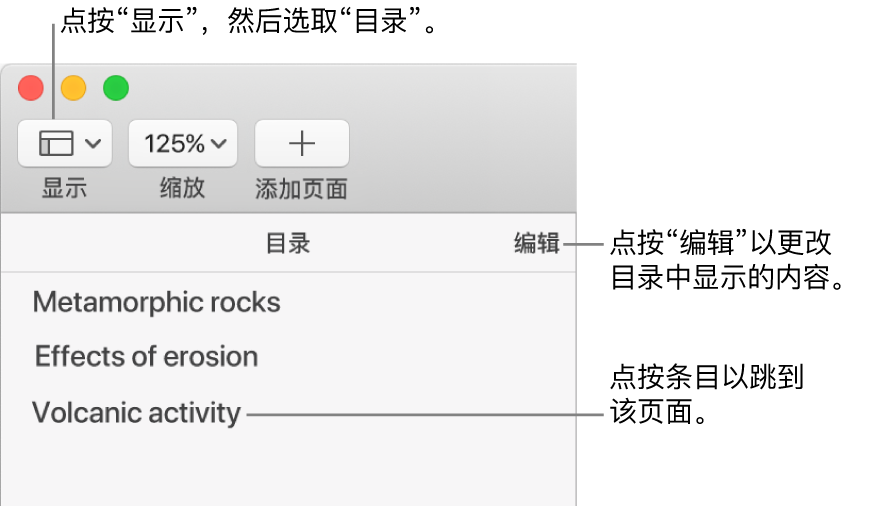Pages

在 Mac 上的 Pages 文稿中的快速导航
若要更方便导航文稿,您可以在 Pages 文稿窗口左侧打开边栏以显示文稿页面的缩略图图像或目录。还可以从“显示”菜单中选取目的位置和使用键盘快捷键导航文稿。
显示或隐藏“页面缩略图”视图
执行以下一项操作:
若要显示页面缩略图,请点按工具栏中的
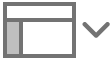 ,然后选取“页面缩略图”。
,然后选取“页面缩略图”。若要隐藏页面缩略图,请点按
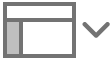 ,然后选取“仅文稿”。
,然后选取“仅文稿”。
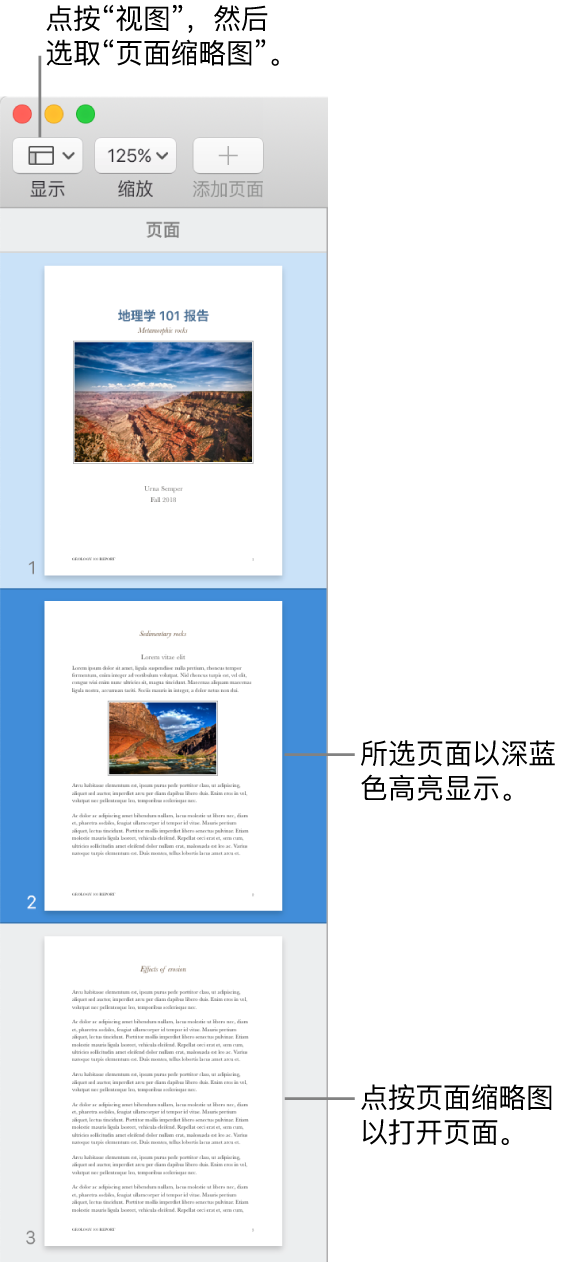
在“页面缩略图”视图中,您可以重新排列文字处理文稿中的节或页面布局文稿中的页面。请参阅添加、删除和重新排列页面。
显示或隐藏“目录”视图
使用导航快捷键
您可以按下键盘上的键来在文稿中导航。执行以下任一项操作:
移到下一行或上一行:按下上箭头或下箭头键。
移到下一页或上一页:按下 Page Up 或 Page Down 键。如果您的键盘没有这些键,请按下 Fn-上箭头键或 Fn-下箭头键。
移到特定页面:按下 Control-Command-G,键入页码,然后按下 Return 键或点按“前往页面”。您还可以选取“显示”>“前往”>“页面”(从屏幕顶部的“显示”菜单中)。
若要查看 Pages 文稿中可使用的所有键盘快捷键,请参阅键盘快捷键。
【提示】您还可以给文稿中的文本添加书签,然后使用书签列表来跳到这些书签。请参阅添加书签和交叉引用。
感谢您的反馈。